Hỗ trợ tư vấn
Tư vấn - Giải đáp - Hỗ trợ đặt tài liệu
Mua gói Pro để tải file trên Download.vn và trải nghiệm website không quảng cáo
Tìm hiểu thêm » Hỗ trợ qua ZaloGoogle Maps là ứng dụng bản đồ trực tuyến vô cùng tiện lợi, giúp người dùng tìm kiếm địa điểm nhanh chóng. Đây là một trong những ứng dụng cần thiết trên mỗi chiếc dế yêu.
Google Maps trên điện thoại cũng sở hữu rất nhiều tính năng hữu ích, không kém gì trên máy tính. Vậy mời các bạn cùng tham khảo bài viết dưới đây của Download.com.vn, xem mình đã tận dụng được hết những tính năng thú vị mà Google Maps cho Android đem lại chưa?
Bạn thường xuyên phải tìm đường từ nhà hoặc cơ quan đến một nơi nào đó. Vậy tốt nhất hãy thiết lập vị trí nhà ở, cơ quan, để mỗi khi tìm kiếm đỡ mất công nhập địa chỉ nơi xuất phát nữa. Cách thực hiện cũng khá đơn giản, nhấn vào biểu tượng 3 gạch ngang ở góc trên cùng bên trái màn hình, chọn Cài đặt > Chỉnh sửa địa chỉ NR/CQ.
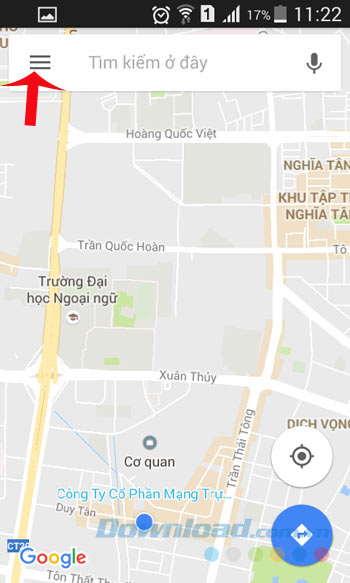
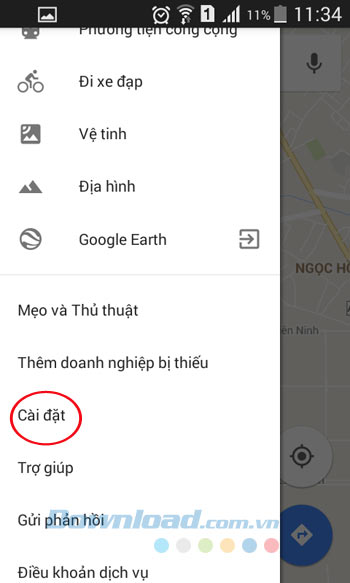
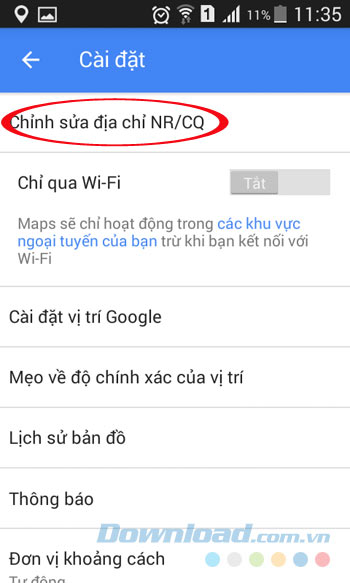
Tiếp theo nhấn vào Đặt địa chỉ nhà riêng, rồi nhập địa chỉ vào là xong. Tương tự với cơ quan bạn cũng thực hiện như vậy. Sau khi đặt xong rồi mà muốn chỉnh sửa lại thông tin nào đó, chỉ cần nhấn vào biểu tượng 3 chấm dọc ở bên cạnh mỗi mục, nhấn Chỉnh sửa... Vậy là từ bây giờ mỗi khi cần tìm đường, chỉ cần gõ Nhà ở hoặc Cơ quan vào ô xuất phát là xong.
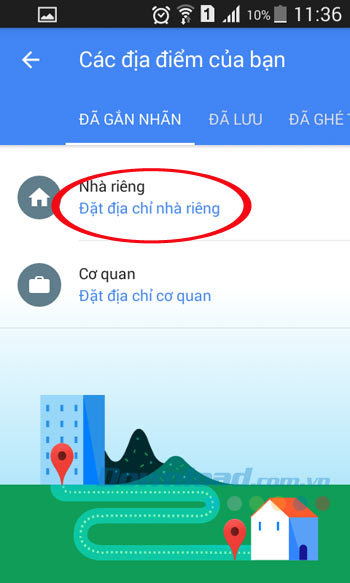
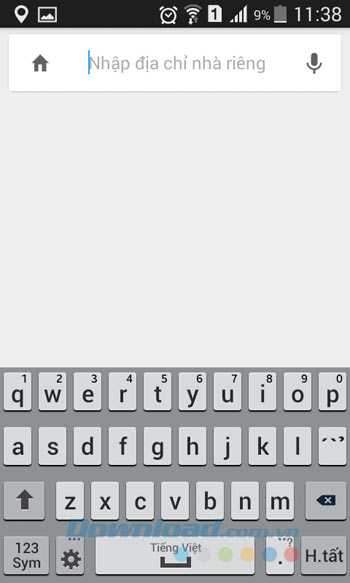
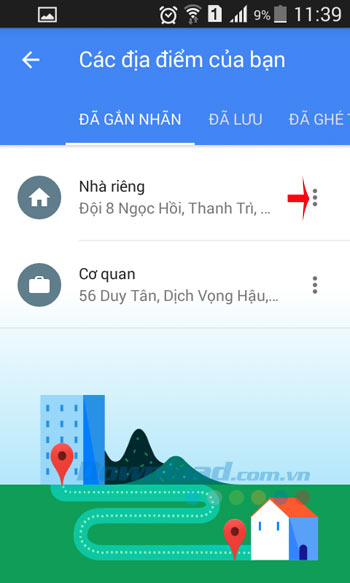
Tính năng thêm các trạm dừng giờ đây cũng được bổ sung cho bản di động. Đây là một trong những tính năng được người dùng yêu thích nhất. Để thêm trạm dừng, bạn nhấn vào biểu tượng chỉ đường màu xanh ở góc dưới cùng bên phải màn hình, chọn điểm xuất phát và điểm đến.
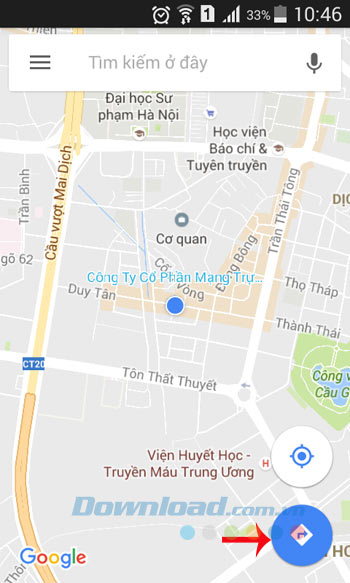
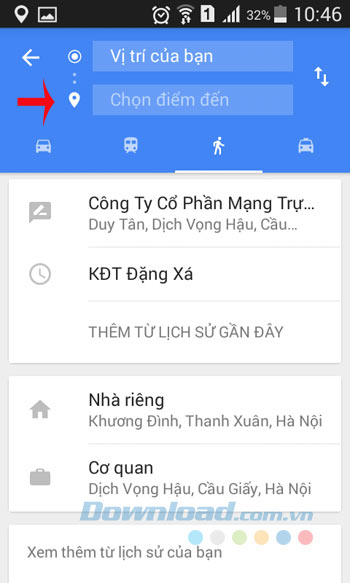
Tiếp theo, nhấn vào biểu tượng 3 chấm tròn ở góc trên cùng bên phải, chọn Thêm trạm dừng (Add Stop). Sau đó, nhập trạm dừng, bạn có thể sắp xếp lại các điểm bằng cách nhấn vào biểu tượng 3 gạch ngang bên cạnh tên mỗi địa điểm, rồi kéo lên trên hoặc xuống dưới.
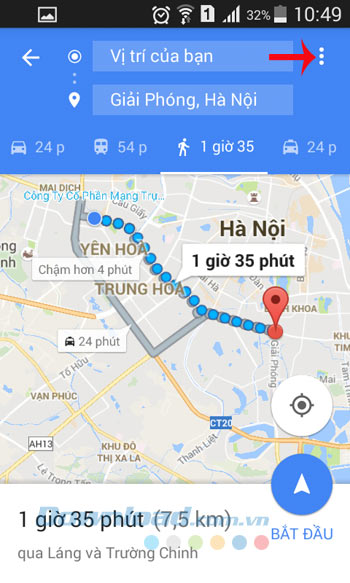
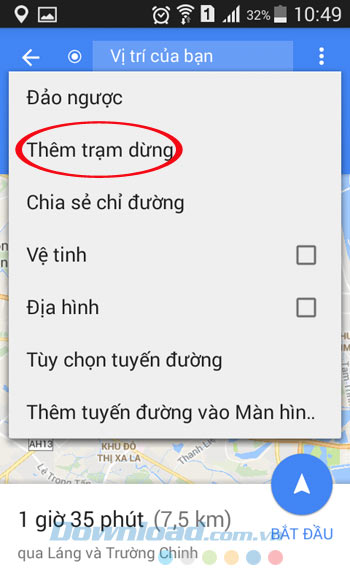
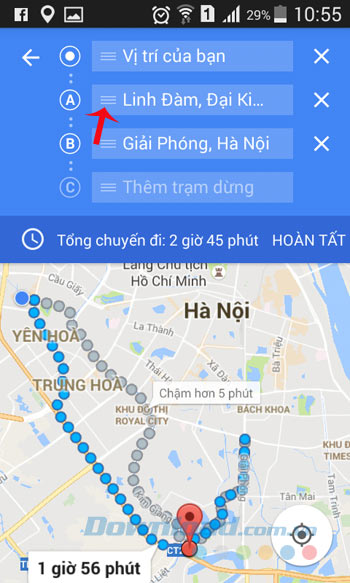
Bạn chuẩn bị đi du lịch đâu đó, thì tốt nhất hãy lưu sẵn bản đồ nơi đến vào điện thoại để xem Offline, không lúc đó sử dụng 3G thì cực kỳ tốn kém đấy nhé. Để thực hiện, tại giao diện chính gõ tên khu vực muốn lưu bản đồ, nhấn vào biểu tượng 3 đường kẻ ngang ở góc trên bên trái màn hình. Chọn Các khu vực ngoại tuyến (Offline Areas), rồi chọn biểu tượng dấu +, lựa chọn địa điểm muốn xem ngoại tuyến và nhấn Tải xuống (Download).
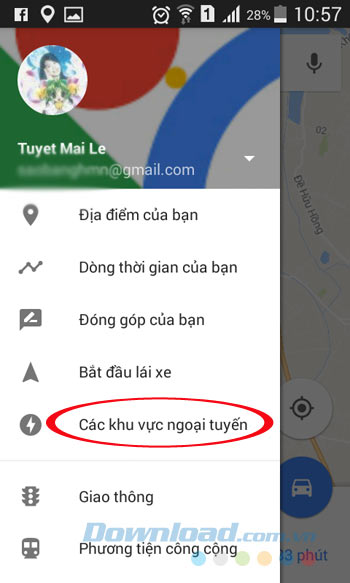
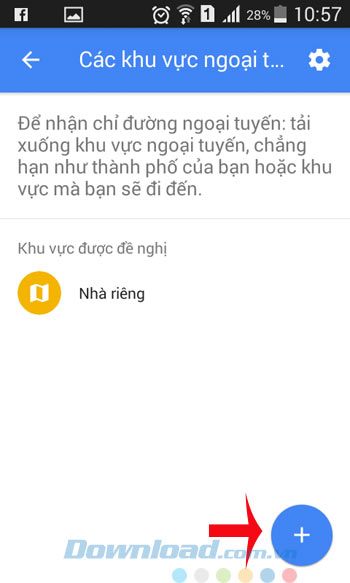
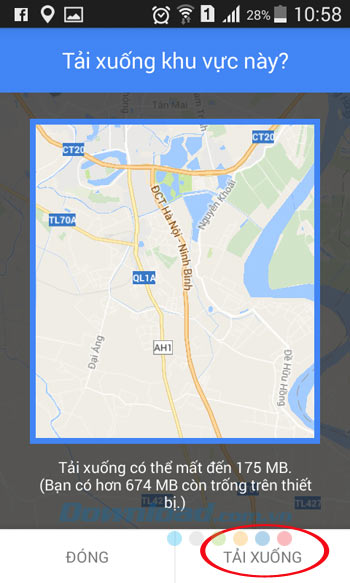
Tiếp theo đặt tên cho khu vực ngoại tuyến, rồi chờ một lát để quá trình tải xuống hoàn tất.
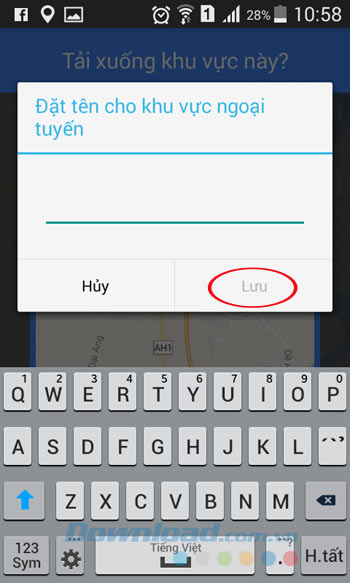
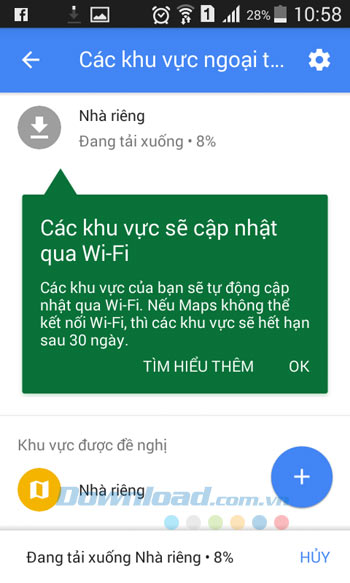
Thông thường những bản đồ lưu Offline này sẽ chiếm kha khá dung lượng, nên tốt nhất hãy chuyển sang thẻ nhớ SD. Để thực hiện bạn nhấn vào biểu tượng bánh răng ở góc trên cùng bên phải của mục Các khu vực ngoại tuyến (Offline areas). Sau đó, nhấn vào Tùy chọn bộ nhớ (Storage preferences), tích chọn Thẻ SD (SD Card), rồi nhấn Lưu (Save) là xong.
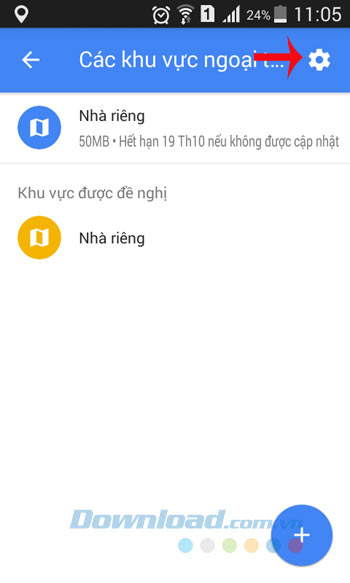
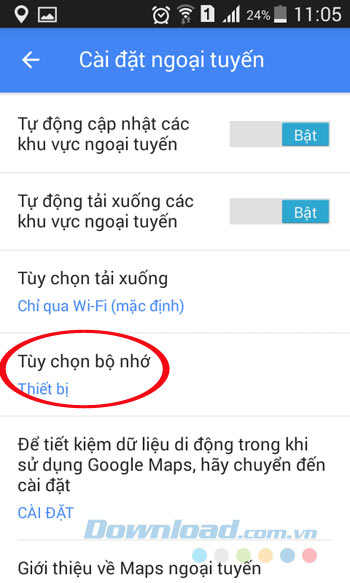
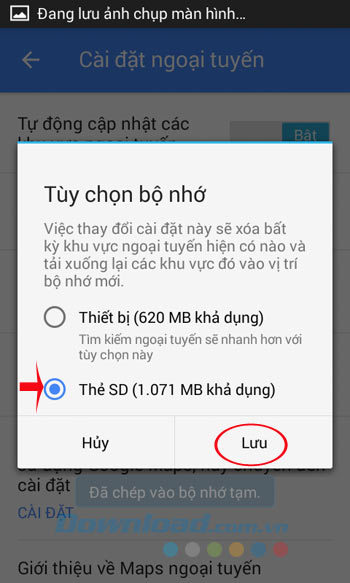
Khi tìm kiếm địa điểm bằng Google Maps trên máy tính, mà muốn gửi kết quả tìm kiếm này sang điện thoại bạn chỉ cần nhấn vào Send to Your Phone (Gửi chỉ đường đến điện thoại). Tại mục Sent to (Gửi tới), chọn tên điện thoại của bạn (ở đây là nhấn vào Samsung Galaxy Core II).
Lưu ý: Cần đăng nhập chung một tài khoản Google trên cả 2 thiết bị.
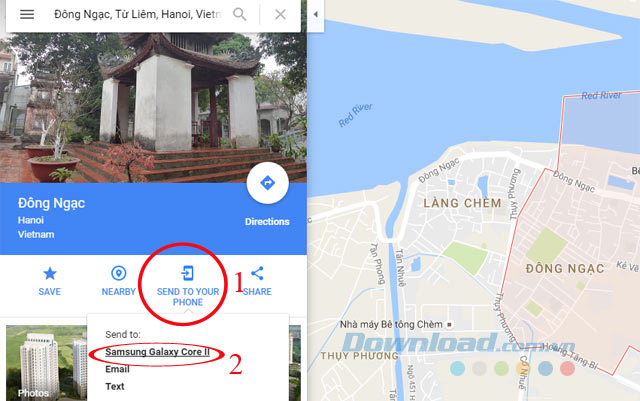
Sau đó, bạn sẽ nhận được thông báo trên điện thoại về chỉ đường này, nhấn vào đó là mở được.
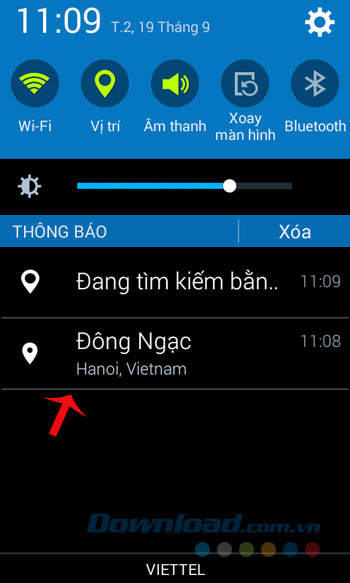
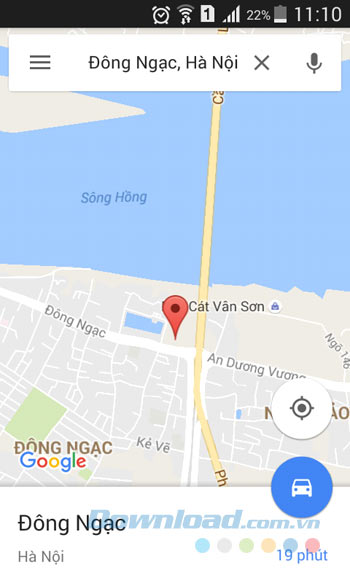
Bạn có thể xem trước địa điểm nơi cần tới bằng cách: Chạm và giữ vào địa điểm muốn nhìn bằng Street View, nhấn vào tên địa điểm ở góc dưới cùng màn hình. Sau đó, chạm vào hình ảnh trên màn hình là có thể khám phá được địa điểm nơi cần tới.
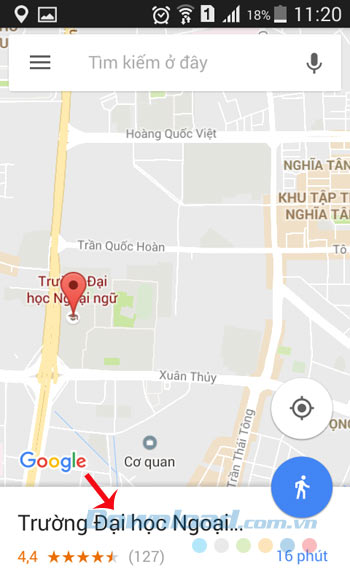
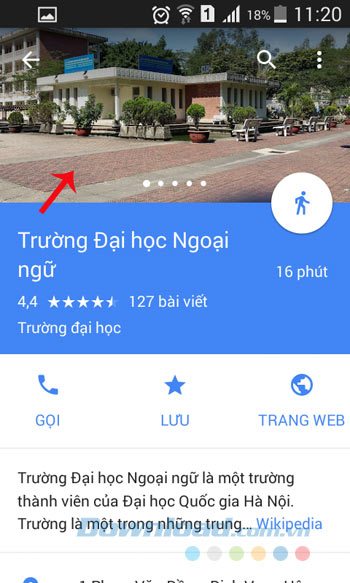
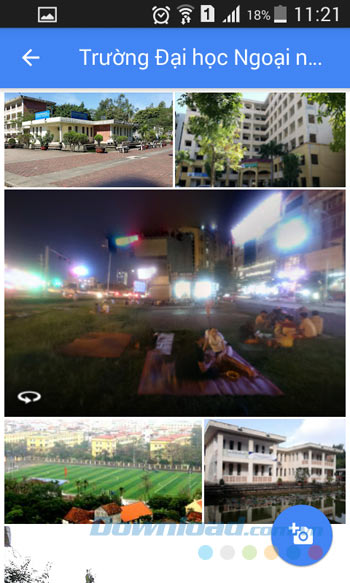
Bạn có thể xem lại những địa điểm đã từng ghé qua rất dễ dàng bằng cách: Nhấn vào biểu tượng 3 gạch ngang ở góc trên bên trái màn hình, chọn Dòng thời gian của bạn (Your Timeline).
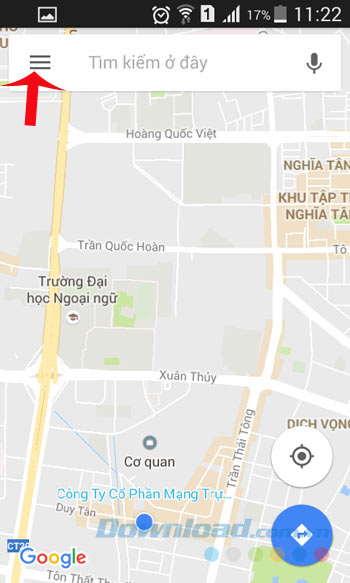
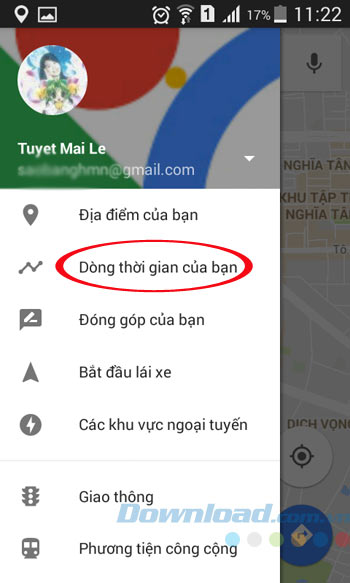
Nếu muốn Google ngừng theo dõi, nhấn vào biểu tượng 3 chấm dọc ở góc trên cùng bên phải trong Dòng thời gian của bạn (Your Timeline), chọn Cài đặt dòng thời gian (Timeline Settings). Tại đây, bạn có thể bật hoặc tắt lịch sử vị trí, xóa lịch sử vị trí.
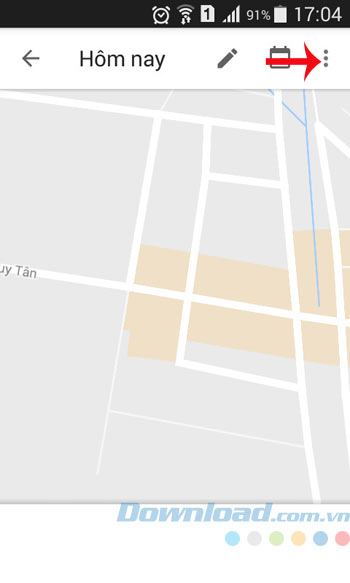
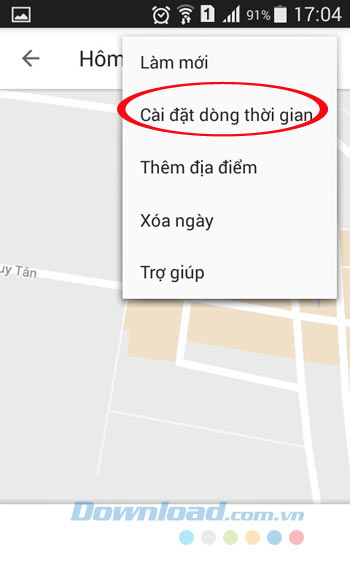
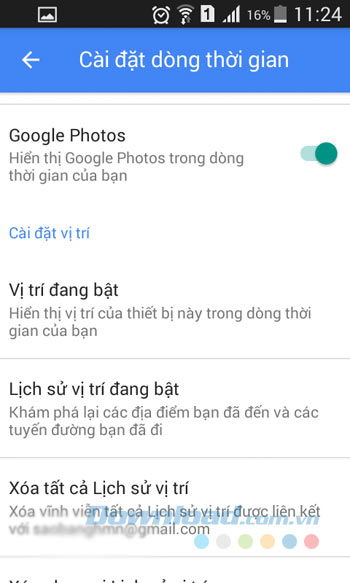
Trong một số trường hợp bạn phải sử dụng điện thoại bằng một tay, thì vẫn có thể phóng to, thu nhỏ bản đồ dễ dàng bằng cách: Chạm 2 lần vào vị trí trên bản đồ, nhưng lần chạm thứ 2 thay vì nhấc ngón tay lên, bạn hãy giữ yên trên màn hình. Sau đó, di chuyển ngón tay lên trên hoặc xuống dưới để phóng to, thu nhỏ.
Google Maps hỗ trợ đánh dấu địa điểm yêu thích dễ dàng bằng cách: Chọn địa điểm muốn đánh dấu, nhấn vào nút Lưu ở ngay bên dưới tên địa điểm đó. Tương tự bạn có thể làm với bất kỳ địa điểm nào.
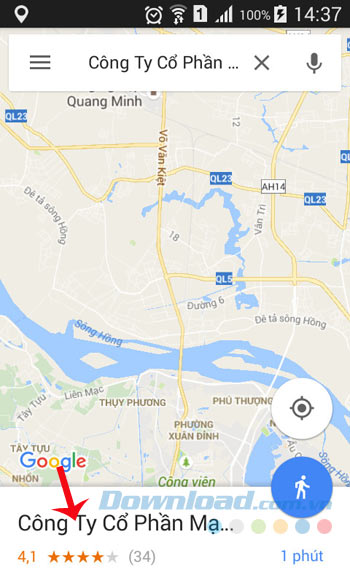
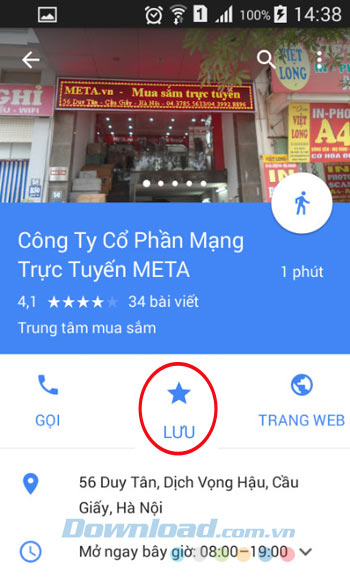
Để xem lại những địa điểm đã lưu, nhấn vào biểu tượng 3 gạch ngang ở góc trên bên trái giao diện chính, chọn Địa điểm của bạn, rồi chuyển sang thẻ Đã lưu. Tại đây, sẽ hiển thị tất cả những điểm bạn đã đánh dấu yêu thích từ trước tới nay. Muốn truy cập vào địa điểm nào chỉ cần nhấn vào địa điểm đó là xong.
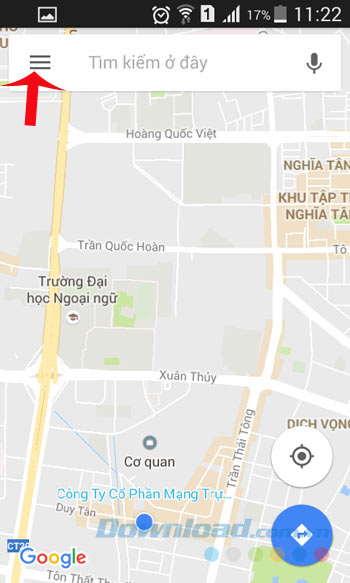
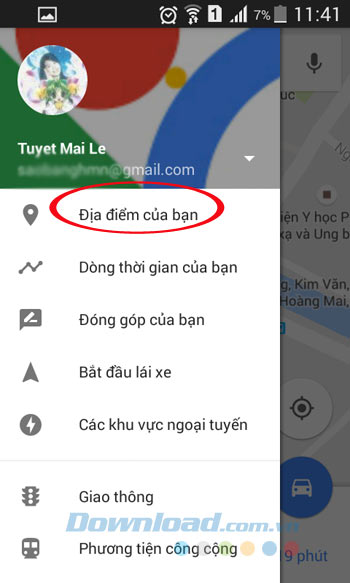
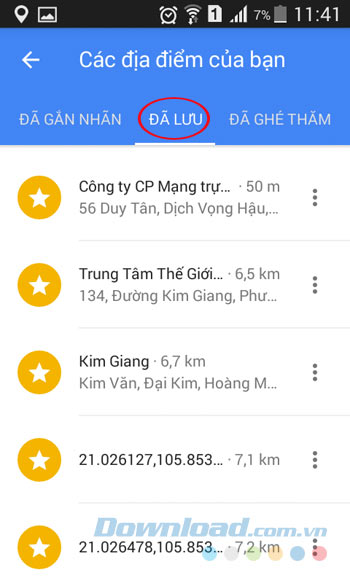
Tính năng tìm đường bằng xe bus vô cùng tiện lợi, giúp bạn biết được cần bắt tuyến xe bus số mấy, tên gì, qua những trạm dừng nào, đi theo hướng nào, xe đi bao nhiêu trạm thì cần xuống...
Cách thực hiện khá đơn giản, chỉ cần chọn địa điểm muốn đến, nhấn vào biểu tượng hình tròn màu xanh. Sau đó, nhấn vào biểu tượng xe bus, thay vì chọn biểu tượng xe hơi hay đi bộ. Google Maps sẽ chỉ dẫn bạn rất chi tiết, bạn cũng có thể chọn lại giờ khởi hành để việc tìm chuyến đi được chính xác hơn.

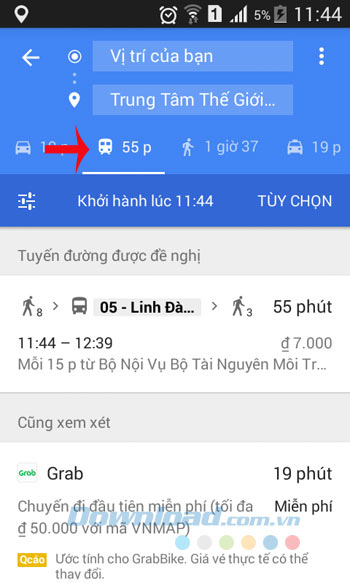
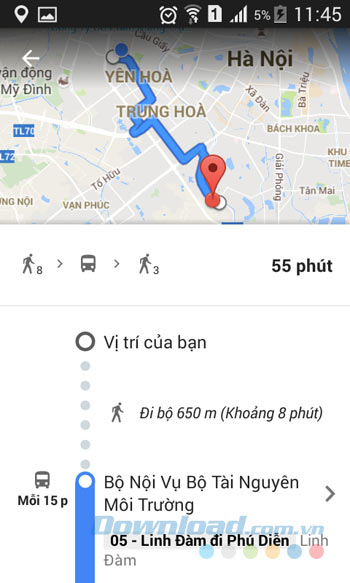
Giờ đây, bạn có thể tra cứu thông tin địa điểm một cách nhanh chóng ngay trên chiếc dế yêu của mình.
Theo Nghị định 147/2024/ND-CP, bạn cần xác thực tài khoản trước khi sử dụng tính năng này. Chúng tôi sẽ gửi mã xác thực qua SMS hoặc Zalo tới số điện thoại mà bạn nhập dưới đây: